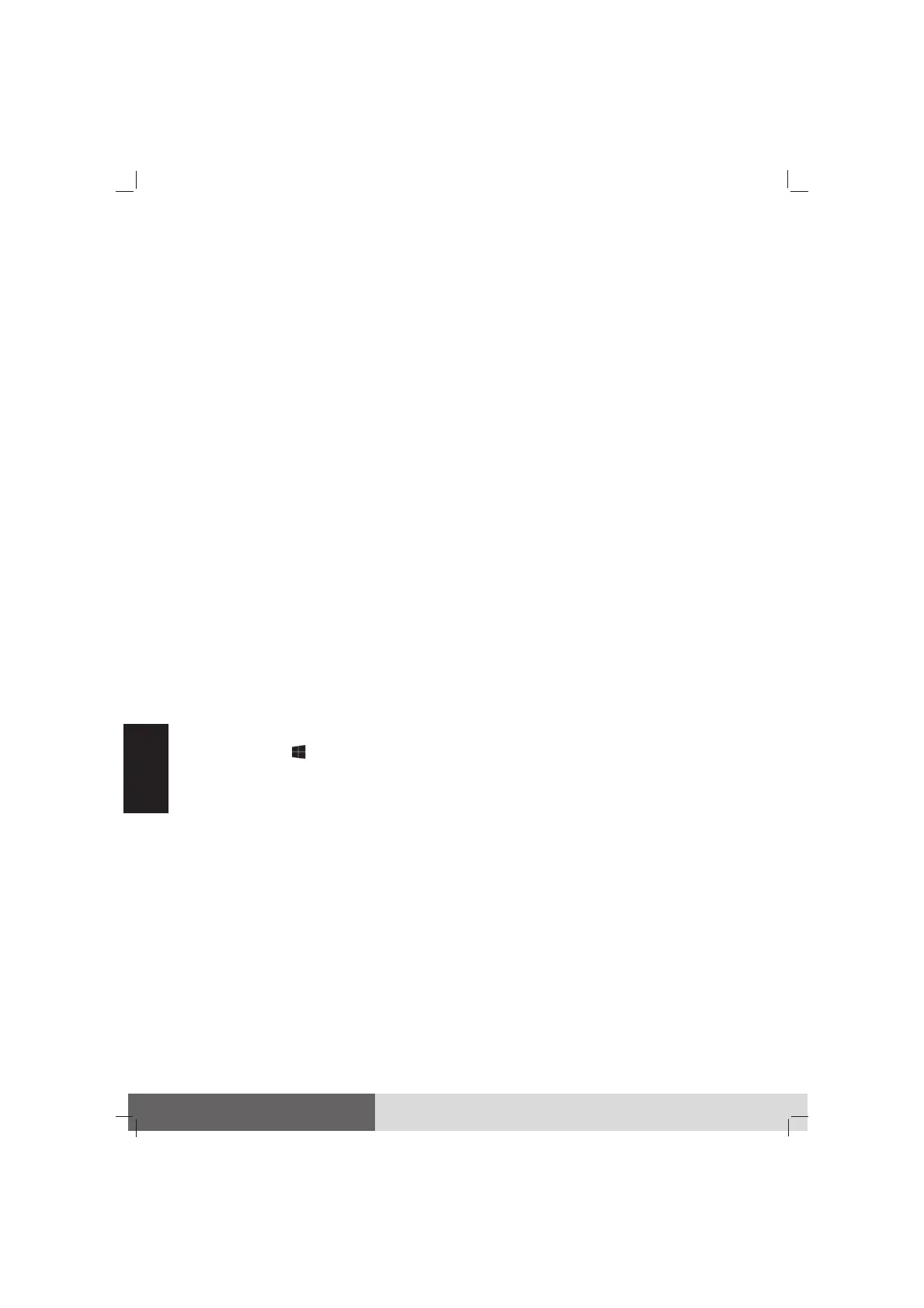30
Pусский
• Перед чисткой дисплея следует выклю-
чать компьютер. Чистка дисплея при
включенном питании может привести к
нарушению функционирования дисплея.
• Не прилагайте к дисплею чрезмерных
усилий. Не перемещайте компьютер,
держа его за дисплей или при незакреп-
ленном дисплее. Не помещайте на дис-
плей какие-либо предметы — это может
привести к разрушению стекла и повре-
ждению дисплея.
• При очень низкой и очень высокой темпе-
ратуре (менее 5 °C / 41 °F и более 60 °C /
140 °F) сенсорный экран может реагировать
медленнее или регистрировать касания в
некорректных точках. После восстанов-
ления комнатной температуры он начнет
работать нормально.
• При значительном несоответствии между
положением стилуса на экране и указы-
ваемой позицией экранного курсора запу-
стите утилиту калибровки и откалибруйте
сенсорный дисплей.
Восстановление системы
Использование Windows RE
В Windows 10 предусмотрена среда восста-
новления (Windows RE), предоставляющая
средства восстановления, исправления и
устранения неполадок системы. Эти средства
называются «Дополнительные параметры
загрузки». Для доступа к этим параметрам
выберите пункты Параметры
Обновление & безопасность. (Подробную
информацию см. на веб-сайте Microsoft.)
ПРИМЕЧАНИЕ: Если на компьютере не
удается запустить Windows, можно вызвать
меню « Дополнительные параметры загрузки»,
открыв
утилиту настройки BIOS и выбрав
пункты Advanced Windows RE.
Использование раздела
восстановления
При необходимости можно восстановить
исходное заводское состояние операционной
системы Windows 10 с помощью функции
Recovery partition (Раздел восстановления).
(Подробную информацию см. руководство
пользователя.)
Дополнительная
информация
Для получения подробной информации об
изделии обратитесь к руководству пользо-
вателя (в формате PDF), приведенному на
рабочем столе Windows, а также на диске с
драйверами.
Последние версии руководства и драйверов
можно загрузить с вебсайта Getac:
http://www.getac.com Support.
